앗, 또 그 푸른 화면이 떴다고요? 😵💫 열심히 작업하거나 게임에 몰입해 있는데 갑자기 화면이 파랗게 변하며 ‘VIDEO_MEMORY_MANAGEMENT_INTERNAL’이라는 무시무시한 메시지가 나타나면, 저도 모르게 식은땀이 흐르곤 합니다. 정말이지 컴퓨터의 푸른 절망이라고 부를 만하죠.
요즘 고성능 그래픽 작업이나 최신 게임, 심지어 AI 관련 프로그램 사용이 늘면서 그래픽 메모리 관리에 문제가 생기는 경우가 더욱 잦아지고 있는데요. 단순히 오래된 드라이버 문제일 수도 있지만, 때로는 윈도우 업데이트 직후 발생하는 드라이버 충돌이나 (혹은 새로운 윈도우 버전의 불안정성), 더 나아가 하드웨어 자체의 문제일 수도 있어 우리를 당황스럽게 만듭니다.
혹시 최근에 새로운 프로그램을 설치했거나, 윈도우 업데이트를 진행한 뒤 이런 현상을 겪고 계신가요? 아니면 그저 평소와 다름없이 사용했는데 갑자기 불청객처럼 나타난 건가요? 이런 블루스크린은 단순한 버그가 아니라, 컴퓨터가 보내는 ‘SOS’ 긴급 신호와 같답니다.
특히 최근에는 고용량 VRAM을 요구하는 작업이 늘면서 8GB VRAM 그래픽카드가 2025 년에는 충분하지 않을 것이라는 예측도 나오는 등, 하드웨어의 한계와 맞물려 이런 메모리 관련 오류들이 더욱 빈번해질 수 있다고 하네요. 하지만 걱정 마세요! 이 골치 아픈 문제를 해결하기 위한 확실한 방법들을 제가 직접 겪고 찾아낸 경험을 토대로, 여러분께 정확하게 알려드릴게요!
갑작스러운 비디오 메모리 오류, 왜 나에게? (원인 파헤치기)

이 ‘VIDEO_MEMORY_MANAGEMENT_INTERNAL’ 블루스크린은 보통 비디오 메모리 관리자가 복구할 수 없는 상태에 직면했을 때 나타나는 현상이에요. 제가 여러 번 겪어보니, 그 원인이 생각보다 다양하더라고요. 마치 감기처럼 흔하지만 때로는 폐렴처럼 심각해질 수도 있는, 그런 녀석이죠. 주로 시스템의 가장 중요한 부품 중 하나인 그래픽 카드와 관련된 문제가 크다고 알려져 있어요. 특히 고사양 게임이나 영상 편집 같은 그래픽 작업이 많은 요즘 시대에는 더더욱 이 문제에 노출될 확률이 높아지는 것 같습니다. 단순히 드라이버 문제일 수도 있지만, 윈도우 자체의 오류나 더 나아가 하드웨어적인 문제까지 복합적으로 얽혀있는 경우가 많아 차근차근 점검해 보는 것이 중요하답니다. 저도 처음에는 뭐가 문제인지 몰라 무턱대고 포맷부터 하려고 했었는데, 알고 보니 훨씬 간단한 해결책들이 있더라고요.
그래픽 드라이버의 배신: 오래되거나 손상된 드라이버
가장 흔한 원인 중 하나가 바로 그래픽 드라이버 문제입니다. 드라이버가 너무 오래되었거나, 새로 설치한 드라이버가 시스템과 호환되지 않거나, 아니면 알 수 없는 이유로 드라이버 파일 자체가 손상되었을 때 이런 블루스크린이 나타날 수 있어요. 저도 예전에 게임하다가 갑자기 화면이 깨지면서 이 오류가 뜬 적이 있는데, 그때 찾아보니 그래픽카드 드라이버가 출시된 지 한참 된 버전이더라고요. 요즘 엔비디아나 AMD에서 새로운 게임 최적화를 위해 드라이버 업데이트를 자주 하는데, 이 업데이트를 게을리하면 성능 저하뿐 아니라 이런 치명적인 오류까지 불러올 수 있습니다. 반대로 최신 드라이버가 항상 좋은 것만은 아니에요. 가끔 특정 윈도우 버전이나 다른 하드웨어와 충돌을 일으키는 버그가 있는 드라이버가 나오기도 합니다. 이럴 때는 이전 버전으로 롤백하는 것이 해결책이 되기도 하니, 무작정 최신 버전만 고집할 필요는 없어요. 제 경험상, 드라이버를 업데이트하거나 재설치하는 것만으로도 상당수의 문제가 해결되곤 했습니다.
시스템의 심장, 메모리(RAM)와 저장장치 문제
두 번째로 생각해볼 수 있는 건 시스템의 물리적인 메모리, 즉 RAM이나 저장장치(SSD/HDD)에 문제가 생겼을 때예요. RAM에 불량이 있거나, 여러 개의 RAM 모듈이 제대로 호환되지 않을 때, 또는 RAM 슬롯에 먼지가 쌓여 접촉 불량이 발생했을 때도 이 오류가 나타날 수 있습니다. 저도 컴퓨터를 오래 사용하다 보니, 가끔 먼지 때문에 RAM 접촉 불량이 생겨서 부팅이 안 되거나 블루스크린이 뜨는 경험을 해봤거든요. 마찬가지로, 저장장치에 물리적인 손상(배드 섹터)이 있거나 파일 시스템에 논리적인 오류가 생겨도 비디오 메모리 관리 과정에서 문제가 발생할 수 있다고 해요. 특히 윈도우가 설치된 드라이브에 문제가 있다면 시스템 전반에 걸쳐 불안정성이 커지겠죠. 저도 데이터가 날아갈까 봐 정말 조마조마했던 기억이 나네요. 이 부분은 단순 소프트웨어적인 해결책보다는 하드웨어 점검이 필요할 때가 많아 조금 더 신경 써야 하는 부분입니다.
윈도우와 소프트웨어의 충돌: 업데이트 후 증상
마지막으로, 윈도우 운영체제 자체의 문제나 새로 설치한 소프트웨어와의 충돌이 원인이 될 수 있습니다. 윈도우 업데이트 직후에 갑자기 블루스크린이 뜨는 경우를 심심찮게 볼 수 있는데, 이건 업데이트 과정에서 시스템 파일이 손상되었거나, 새로운 업데이트 내용이 기존 드라이버나 프로그램과 충돌을 일으키기 때문이에요. 저도 윈도우 대규모 업데이트 후에 멀쩡하던 컴퓨터가 버벅거리고 블루스크린을 띄워서 식겁했던 경험이 있어요. 특정 응용 프로그램을 설치한 뒤에 문제가 발생했다면, 해당 프로그램이 시스템 자원을 과도하게 사용하거나 비디오 메모리 관리에 문제를 일으킬 수 있습니다. 특히 게임이나 고사양 작업 프로그램, 그리고 심지어 일부 보안 프로그램들도 시스템 커널 메모리 영역에 접근하면서 이런 오류를 유발하기도 한다고 합니다. 이럴 땐 최근 설치한 프로그램을 제거하거나 윈도우의 ‘시스템 파일 검사기’를 돌려보는 것이 좋습니다.
그래픽 드라이버, 가장 먼저 점검해야 할 핵심!
솔직히 ‘VIDEO_MEMORY_MANAGEMENT_INTERNAL’ 오류가 뜨면, 저는 가장 먼저 그래픽 드라이버부터 의심합니다. 제 경험상 이 녀석이 범인인 경우가 꽤 많았거든요. 특히 게임을 즐겨 하거나 그래픽 작업을 많이 하시는 분들이라면, 드라이버 관리가 정말 중요해요. 마치 자동차 타이어처럼, 아무리 좋은 차라도 타이어가 낡으면 제 성능을 못 내고 사고로 이어질 수 있는 것과 비슷하달까요? 드라이버가 최신 상태인지 확인하고, 필요하다면 과감하게 다시 설치하거나 이전 버전으로 돌려보는 용기가 필요합니다. 최신 게임에 맞춰 그래픽카드 제조사들이 드라이버를 주기적으로 업데이트하기 때문에, 이 부분을 신경 쓰지 않으면 뜻밖의 오류와 마주할 수밖에 없어요.
드라이버 최신화, 수동이냐 자동이냐 그것이 문제로다
그래픽 드라이버를 업데이트하는 방법은 크게 두 가지예요. 첫 번째는 ‘장치 관리자’를 통해 윈도우가 자동으로 최신 드라이버를 검색하고 설치하게 하는 방법입니다. 이 방법은 간단해서 초보자분들도 쉽게 따라 할 수 있지만, 윈도우가 찾아주는 드라이버가 항상 가장 최신이거나 최적화된 버전이 아닐 수도 있다는 단점이 있어요. 두 번째는 그래픽 카드 제조사(NVIDIA, AMD, Intel)의 공식 웹사이트에 직접 접속해서 최신 드라이버를 다운로드하고 수동으로 설치하는 방법입니다. 이게 좀 더 번거로울 수 있지만, 보통 가장 최적화되고 최신 버전을 설치할 수 있어서 저는 이 방법을 선호하는 편이에요. 저 같은 경우, 엔비디아 GeForce Experience 나 AMD Radeon Software 같은 전용 프로그램을 사용해서 드라이버를 관리하는데, 이렇게 하면 업데이트 알림도 받고 클릭 몇 번으로 최신 드라이버를 설치할 수 있어서 편리하더라고요. 어떤 방법을 선택하시든, 드라이버를 업데이트하기 전에는 만약을 대비해 현재 드라이버 버전을 알아두거나 시스템 복원 지점을 만들어 두는 것을 추천합니다.
문제 발생 시 드라이버 재설치 혹은 롤백도 고려
만약 드라이버를 업데이트했는데도 문제가 해결되지 않거나, 오히려 업데이트 후에 블루스크린이 발생했다면, 드라이버를 ‘재설치’하거나 ‘롤백’하는 것을 고려해 봐야 합니다. 재설치는 기존 드라이버를 완전히 제거한 뒤 다시 설치하는 과정인데, 이렇게 하면 이전에 꼬였던 설정이나 손상된 파일들이 초기화되어 문제가 해결될 때가 많아요. 장치 관리자에서 해당 그래픽 드라이버를 우클릭한 후 ‘디바이스 제거’를 선택하고, 이때 ‘이 장치의 드라이버 소프트웨어를 삭제합니다’를 체크한 뒤 제거해야 깨끗하게 지워집니다. 그리고 재부팅하면 윈도우가 기본 드라이버를 설치하거나, 미리 다운로드해 둔 최신 드라이버를 수동으로 설치하면 됩니다. 만약 특정 업데이트 후에 문제가 생겼다면, ‘드라이버 롤백’ 기능으로 이전 버전으로 되돌리는 것도 좋은 방법이에요. 제 경험상, 새로운 드라이버가 항상 완벽한 건 아니라서 가끔 이전 버전이 더 안정적일 때가 있더라고요. 이럴 때는 괜히 고집하지 말고 과감하게 롤백해보세요.
숨어있는 메모리 문제 찾아내기: 램 진단과 가상 메모리 설정
비디오 메모리 관리 오류는 이름에서도 알 수 있듯이 ‘메모리’와 깊은 관련이 있습니다. 단순히 그래픽카드만의 문제가 아니라, 우리 컴퓨터의 메인 메모리인 RAM에 문제가 있을 때도 이런 블루스크린이 겪을 수 있어요. 제가 예전에 PC 조립을 처음 했을 때, RAM을 잘못 끼워서 계속 블루스크린이 뜨는 바람에 정말 고생했던 기억이 있거든요. 그때는 뭐가 문제인지도 모르고 며칠 밤낮을 헤맸던 것 같아요. 결국, RAM을 다시 제대로 장착하고 나서야 해결되었죠. 이런 경험을 통해 RAM 관리의 중요성을 몸소 깨달았답니다. 그래서 오늘은 윈도우에 내장된 도구를 활용해서 RAM을 진단하고, 필요한 경우 가상 메모리 설정을 조정하는 방법을 알려드릴게요. 이건 마치 우리 몸의 건강검진처럼, 컴퓨터도 주기적으로 메모리 상태를 점검해주는 것이 중요합니다.
윈도우 메모리 진단 도구 활용법
RAM에 문제가 있는지 확인하는 가장 쉬운 방법은 윈도우에 기본으로 내장된 ‘Windows 메모리 진단’ 도구를 사용하는 거예요. 이 도구는 RAM의 물리적 오류를 검사해주는 아주 유용한 기능입니다. 사용법도 간단해요. 윈도우 검색창에 ‘Windows 메모리 진단’이라고 입력하고 실행한 다음, ‘지금 다시 시작하여 문제 확인(권장)’을 선택하면 컴퓨터가 재부팅되면서 자동으로 메모리 검사를 시작합니다. 검사 시간은 RAM 용량이나 선택한 진단 모드(기본, 표준, 확장)에 따라 달라지는데, 보통 10 분에서 1 시간 이상 걸릴 수도 있어요. 검사 중에는 PC를 사용할 수 없으니 여유를 가지고 기다려야 합니다. 검사가 완료되면 윈도우로 다시 부팅되고, 결과는 시스템 알림으로 표시되거나 ‘이벤트 뷰어’에서 확인할 수 있습니다. 만약 여기서 오류가 발견된다면 RAM 모듈 자체의 문제일 가능성이 높으니, RAM을 재장착하거나 교체하는 것을 고려해야 합니다.
가상 메모리, 이젠 똑똑하게 관리해요
물리적인 RAM에 문제가 없더라도, 비디오 메모리 관련 오류는 ‘가상 메모리’ 설정과 연관될 수도 있어요. 특히 “컴퓨터에 메모리가 부족합니다” 같은 메시지를 자주 보신다면, 가상 메모리 설정이 제대로 되어있지 않을 확률이 높습니다. 가상 메모리란, 실제 RAM 용량이 부족할 때 하드 드라이브나 SSD의 일부를 RAM처럼 사용하는 기능인데, 이걸 ‘페이징 파일’이라고 부릅니다. 저는 예전에 고사양 게임을 돌리다가 메모리 부족으로 튕기는 일이 잦아서, 가상 메모리 설정을 직접 조절해본 적이 있어요. 그때 확실히 성능 향상을 체감했죠. 설정 방법은 ‘제어판’ -> ‘시스템 및 보안’ -> ‘시스템’ -> ‘고급 시스템 설정’ -> ‘성능’ 섹션의 ‘설정’ -> ‘고급’ 탭에서 ‘가상 메모리’의 ‘변경’ 버튼을 누르면 됩니다. ‘모든 드라이브에 대한 페이징 파일 크기 자동 관리’ 체크를 해제하고, 사용자 지정 크기를 선택해서 초기 크기와 최대 크기를 설정해 보세요. 일반적으로 RAM 용량의 1.5 배~3 배 정도를 권장하지만, SSD의 수명을 고려해 너무 크게 설정하는 것은 지양해야 합니다.
시스템 파일과 디스크 건강 체크! (CHKDSK & SFC)
‘VIDEO_MEMORY_MANAGEMENT_INTERNAL’ 오류는 때때로 윈도우 시스템 파일 자체의 손상이나 하드 드라이브의 논리적/물리적 오류에서 비롯되기도 합니다. 이건 마치 우리 집의 수도관이 낡아서 물이 새거나, 배관에 이물질이 껴서 막히는 것과 비슷해요. 당장 눈에 보이는 큰 문제가 없어도, 시간이 지나면 큰 고장으로 이어질 수 있죠. 저도 예전에 컴퓨터가 자꾸 느려지고 이상한 오류 메시지가 뜰 때, 무심코 넘겼다가 결국 블루스크린을 만났던 경험이 있어요. 그때 ‘에이, 설마’ 했던 시스템 파일 문제나 디스크 오류가 원인이었죠. 윈도우는 이런 문제들을 스스로 진단하고 복구할 수 있는 아주 유용한 도구들을 제공하고 있으니, 적극적으로 활용해야 합니다. 지금부터 이 두 가지 강력한 도구를 사용하는 방법을 자세히 알려드릴게요.
손상된 윈도우 파일 복구: SFC 스캔
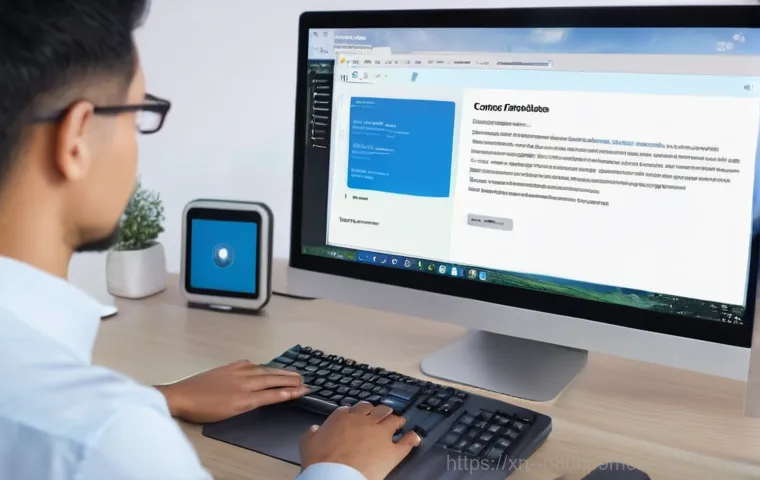
윈도우 시스템 파일이 손상되면 다양한 오류가 발생하는데, 그중 하나가 바로 이 비디오 메모리 관리 오류일 수 있어요. 이럴 때 ‘시스템 파일 검사기(SFC)’ 도구를 사용하면 손상되거나 누락된 윈도우 시스템 파일을 찾아내서 자동으로 복구해줍니다. 사용법은 간단해요. 윈도우 검색창에 ‘cmd’를 입력하고, ‘명령 프롬프트’를 마우스 오른쪽 버튼으로 클릭해서 ‘관리자 권한으로 실행’을 선택합니다. 그리고 검은색 명령 프롬프트 창이 뜨면 라고 입력하고 엔터를 누르면 끝! 이 과정은 시스템 파일들을 하나하나 검사하기 때문에 시간이 좀 걸릴 수 있어요. 제 컴퓨터는 한 10 분 정도 걸렸던 것 같아요. 검사가 완료되면 ‘Windows 리소스 보호에서 손상된 파일을 발견하여 성공적으로 복구했습니다.’와 같은 메시지가 뜨는데, 이렇게 되면 시스템 파일 문제가 해결된 겁니다. 만약 아무런 메시지도 뜨지 않았다면, 시스템 파일에는 문제가 없을 가능성이 높아요.
하드 드라이브의 숨겨진 문제 해결: CHKDSK
하드 드라이브(또는 SSD)에 문제가 생겨도 시스템이 불안정해지면서 블루스크린을 유발할 수 있어요. 특히 오래된 HDD를 사용하거나, 갑작스러운 전원 차단 등으로 인해 디스크에 오류가 생기는 경우가 많죠. 이럴 때는 ‘CHKDSK(체크 디스크)’ 명령어를 사용해서 디스크 오류를 검사하고 복구할 수 있습니다. 이것도 SFC와 마찬가지로 ‘관리자 권한으로 실행’한 명령 프롬프트에서 진행합니다. 명령어는 인데, 여기서 ‘C:’는 검사할 드라이브 문자를 의미하고, 는 디스크 오류를 수정하고, 은 불량 섹터를 찾아서 복구 시도하는 옵션이에요. 윈도우가 설치된 드라이브(보통 C:)를 검사할 경우, 다음 재부팅 시 검사를 진행하겠냐고 물어볼 수 있는데, ‘Y’를 누르고 재부팅하면 파란색 화면에서 디스크 검사가 진행됩니다. 이 과정은 디스크 용량과 오류 정도에 따라 몇 시간까지 걸릴 수 있으니, 역시 여유를 가지고 진행해야 해요. 제 경우에는 예전에 외장하드가 인식이 안 될 때 이 명령어로 살려낸 적도 있어서, 정말 유용한 기능이라고 생각합니다.
그래도 해결이 안 된다면? 고급 단계 점검!
지금까지 알려드린 방법들을 다 시도해봤는데도 ‘VIDEO_MEMORY_MANAGEMENT_INTERNAL’ 블루스크린이 계속 나타난다면, 이제는 좀 더 깊이 있는 점검이 필요할 때입니다. 마치 병원에서 여러 검사를 해봐도 원인이 안 나올 때, 더 정밀한 검사를 진행하는 것과 비슷하다고 할 수 있죠. 이때부터는 하드웨어 자체의 문제일 가능성도 커지고, 윈도우의 근본적인 문제일 수도 있어서 접근 방식이 좀 달라져야 합니다. 제가 블로그에서 여러 컴퓨터 문제를 해결해드리면서 느낀 건, 때로는 생각지도 못한 부분에서 문제가 발생할 수 있다는 거예요. 그래서 이제는 조금 더 과감한 방법들을 고려해볼 차례입니다.
BIOS/UEFI 초기화와 오버클럭 확인
컴퓨터의 가장 기본이 되는 설정인 BIOS(또는 UEFI) 설정이 잘못되어도 블루스크린이 발생할 수 있어요. 특히 오버클럭을 시도했거나, 메인보드 설정을 건드린 적이 있다면 이 부분을 의심해봐야 합니다. 오버클럭은 CPU나 RAM의 성능을 인위적으로 끌어올리는 것인데, 이게 시스템 안정성에 영향을 미쳐 비디오 메모리 관리 오류를 유발할 수 있거든요. 저도 예전에 오버클럭을 했다가 시스템이 불안정해져서 결국 다시 순정 상태로 돌렸던 기억이 있어요. BIOS 설정을 초기화하는 방법은 제조사마다 조금씩 다르지만, 보통 PC를 켜자마자 Delete, F2, F10, F12 키 등을 연타해서 BIOS 설정 화면에 진입한 후 ‘Load Defaults’ 또는 ‘Reset to Default’와 같은 옵션을 찾아 저장하고 재부팅하면 됩니다. 이렇게 하면 모든 설정이 공장 초기값으로 돌아가서, 혹시 모를 잘못된 BIOS 설정으로 인한 문제를 해결할 수 있습니다. 만약 오버클럭을 했다면, 이 기회에 오버클럭 설정을 해제하고 순정 상태에서 안정성을 먼저 확인하는 것을 권장해요.
최후의 보루, 시스템 복원 또는 재설치
위의 모든 방법들을 시도했음에도 불구하고 블루스크린이 계속해서 여러분을 괴롭힌다면, 이제는 윈도우 자체의 문제 해결을 위한 최후의 수단을 고려해야 할 때입니다. 바로 ‘시스템 복원’ 또는 ‘윈도우 재설치’인데요. 시스템 복원은 특정 시점으로 컴퓨터를 되돌리는 기능으로, 문제가 발생하기 이전의 안정적인 시점으로 돌아가서 오류를 해결하는 방법입니다. 윈도우 검색창에 ‘복구’를 입력하고 ‘시스템 복원 시작’을 선택해서 안내에 따라 복원 지점을 선택하면 돼요. 저도 예전에 중요한 작업 중에 블루스크린이 반복돼서 어쩔 수 없이 시스템 복원을 했는데, 다행히 잘 해결된 경험이 있어요. 하지만 복원 지점이 너무 오래되었거나 없으면 이 방법을 사용할 수 없다는 단점이 있습니다.
만약 시스템 복원으로도 해결이 안 되거나 복원 지점이 없다면, 결국 ‘윈도우 재설치’를 고려해야 합니다. 이건 마치 새로 이사 가는 것처럼 모든 것을 초기화하는 과정이라, 시간도 오래 걸리고 백업을 미리 해두지 않으면 소중한 데이터를 잃을 수도 있어요. 그래서 저는 이 방법을 최후의 수단으로 생각하는데, 정말 답이 없을 때는 윈도우를 새로 설치하는 것이 가장 확실한 해결책이 되기도 합니다. 깨끗한 상태에서 윈도우를 다시 설치하면, 대부분의 소프트웨어적인 문제는 해결될 테니까요. 물론 그전에 중요한 파일들은 반드시 외장하드나 클라우드에 백업해두는 것을 잊지 마세요!
미리미리 예방하는 습관이 중요해요!
블루스크린은 한 번 겪고 나면 정말 진이 빠지는 경험이죠. 저도 여러 번 겪으면서 ‘아, 컴퓨터 관리를 좀 더 잘해야겠다’는 생각을 하게 되더라고요. 마치 우리 몸 건강처럼, 컴퓨터도 평소에 잘 관리해주면 큰 병을 예방할 수 있답니다. 특히 ‘VIDEO_MEMORY_MANAGEMENT_INTERNAL’ 같은 비디오 메모리 관련 오류는 평소 작은 습관들만으로도 충분히 예방할 수 있어요. 오늘 제가 알려드리는 꿀팁들을 잘 활용해서, 여러분의 컴퓨터를 항상 건강하게 유지하시길 바랍니다. 이 작은 노력들이 나중에 큰 불편함을 막아주는 열쇠가 될 거예요.
정기적인 점검과 청소는 필수
컴퓨터도 시간이 지나면 내부 부품에 먼지가 쌓이면서 열을 제대로 발산하지 못하고, 이로 인해 하드웨어 성능 저하나 오류를 유발할 수 있어요. 특히 그래픽 카드나 RAM 같은 부품은 발열에 민감해서 먼지가 쌓이면 치명적일 수 있죠. 저도 주기적으로 컴퓨터 내부를 열어서 먼지 청소를 해주는데, 그때마다 ‘이렇게 많은 먼지가 있었다니!’ 하고 놀라곤 합니다. 에어 스프레이나 부드러운 브러시를 이용해서 먼지를 제거해주고, RAM 같은 부품은 슬롯에서 뺐다가 다시 꽂아주는 것만으로도 접촉 불량 문제를 예방할 수 있습니다. 또한, 앞서 설명해드린 윈도우 메모리 진단 도구나 CHKDSK 같은 시스템 점검 도구들을 한 달에 한 번 정도 정기적으로 실행해서 잠재적인 문제를 미리 찾아내고 해결하는 습관을 들이는 것이 좋습니다. 미리미리 관리하면 갑자기 찾아오는 블루스크린의 공포에서 벗어날 수 있을 거예요.
안전한 PC 사용을 위한 꿀팁
컴퓨터를 안전하게 사용하는 습관도 블루스크린 예방에 큰 도움이 됩니다. 우선, 윈도우와 각종 드라이버는 항상 최신 상태로 유지하는 것이 좋아요. 물론 드라이버 업데이트 후 문제가 생기는 경우도 있지만, 대부분의 업데이트는 버그 수정이나 보안 패치를 포함하고 있기 때문에 안정성을 높여줍니다. 그리고 출처가 불분명한 프로그램이나 웹사이트는 되도록 이용하지 않는 것이 좋습니다. 악성 코드나 바이러스가 시스템 파일을 손상시키거나 드라이버 충돌을 유발할 수 있거든요. 저는 항상 검증된 소프트웨어만 사용하고, 백신 프로그램도 최신 상태로 유지하려고 노력합니다. 마지막으로, 중요한 자료는 정기적으로 백업하는 습관을 들이세요. 아무리 조심해도 예상치 못한 하드웨어 고장이나 시스템 오류로 데이터를 잃을 수도 있거든요. 외장하드나 클라우드 서비스를 활용해서 소중한 데이터를 안전하게 보관하면, 만약의 사태에도 큰 걱정을 덜 수 있습니다. 이렇게 사소한 습관들이 모여 여러분의 컴퓨터 수명을 늘리고 스트레스 없는 PC 환경을 만들어 줄 겁니다!
| 오류 증상 및 코드 | 주요 원인 | 권장 해결 방법 | 관련 윈도우 도구/명령어 |
|---|---|---|---|
| VIDEO_MEMORY_MANAGEMENT_INTERNAL (0x0000010E) | 그래픽 드라이버 손상/오래됨, RAM 불량, 시스템 파일 손상, 디스크 오류, 소프트웨어 충돌, 과열 등 | 그래픽 드라이버 업데이트/재설치, RAM 재장착/교체, 시스템 파일 복구, 디스크 오류 검사, 가상 메모리 설정 조정 | 장치 관리자, Windows 메모리 진단, SFC, CHKDSK, 고급 시스템 설정 |
| 블루스크린 발생 후 재부팅 반복 | 주로 하드웨어(RAM, 저장장치) 문제 또는 심각한 시스템 파일 손상 | 안전 모드 진입 후 드라이버 롤백/제거, RAM 테스트, CHKDSK 실행, BIOS 초기화 | 안전 모드, Windows 메모리 진단, CHKDSK, BIOS/UEFI 설정 |
| 특정 프로그램 실행 시 블루스크린 | 소프트웨어 충돌, 호환되지 않는 드라이버, 부족한 비디오 메모리 | 해당 프로그램 재설치/제거, 그래픽 드라이버 최신화, 가상 메모리 확장 | 프로그램 추가/제거, 장치 관리자, 고급 시스템 설정 |
| 윈도우 업데이트 후 블루스크린 | 업데이트된 드라이버 충돌, 시스템 파일 손상 | 업데이트 제거, 드라이버 롤백, SFC 스캔, 시스템 복원 | 업데이트 기록, 장치 관리자, SFC, 시스템 복원 |
글을 마치며
휴, 이렇게 긴 여정을 함께 해주셔서 정말 감사합니다! ‘VIDEO_MEMORY_MANAGEMENT_INTERNAL’ 블루스크린, 처음 마주했을 땐 정말 막막했지만, 저와 함께 차근차근 해결 방법을 찾아보니 생각보다 어렵지 않다는 걸 느끼셨을 거예요. 제가 직접 겪고 해결하면서 얻은 소중한 경험과 꿀팁들이 여러분의 소중한 컴퓨터를 다시 건강하게 만드는 데 큰 도움이 되었기를 진심으로 바랍니다. 컴퓨터는 우리 삶의 중요한 동반자인 만큼, 조금만 신경 써서 관리해주면 훨씬 더 즐겁고 생산적인 시간을 보낼 수 있답니다. 오늘 알려드린 정보들이 부디 여러분의 푸른 절망을 푸른 희망으로 바꾸는 마법 같은 해결책이 되기를 바라며, 다음번에도 더욱 유익한 정보로 찾아올게요! 그때까지 여러분의 컴퓨터, 늘 건강하시길!
알아두면 쓸모 있는 정보
1. 윈도우 10/11 사용자라면 ‘설정 > 업데이트 및 보안 > 문제 해결’에서 특정 문제 해결사를 통해 기본적인 오류를 진단해볼 수 있습니다. 때로는 예상치 못한 간단한 방법으로 해결될 때도 있답니다.
2. 게임이나 고사양 프로그램을 자주 사용한다면, 그래픽 카드 제조사(NVIDIA, AMD)에서 제공하는 게임 레디 드라이버나 스튜디오 드라이버를 적절히 선택하여 설치하는 것이 중요합니다. 각 드라이버는 목적에 따라 최적화가 다를 수 있어요.
3. CPU나 그래픽 카드 온도가 비정상적으로 높을 때도 블루스크린을 유발할 수 있으니, HWMonitor 같은 프로그램으로 실시간 온도를 확인하고 필요하면 쿨러 청소나 교체를 고려해야 합니다. 뜨거우면 제 성능이 안 나는 건 사람이나 컴퓨터나 마찬가지죠!
4. 간혹 메인보드 바이오스(BIOS/UEFI) 펌웨어 업데이트만으로도 시스템 안정성이 향상되어 블루스크린이 해결되는 경우가 있습니다. 제조사 웹사이트에서 최신 버전을 확인해보세요.
5. 만약 새로 설치한 주변기기(외장 그래픽카드, 사운드카드 등) 이후에 블루스크린이 발생했다면, 해당 주변기기의 드라이버 충돌이나 하드웨어적인 문제가 원인일 수 있으니 장착을 해제하고 테스트해보는 것이 좋습니다.
중요 사항 정리
이번 ‘VIDEO_MEMORY_MANAGEMENT_INTERNAL’ 오류를 겪으면서 제가 느낀 가장 중요한 점은 바로 ‘단계별 진단’과 ‘정기적인 관리’의 중요성이에요. 무턱대고 포맷부터 하기보다는, 제가 알려드린 것처럼 그래픽 드라이버부터 시작해서 RAM, 시스템 파일, 디스크 건강까지 차근차근 점검해나가는 것이 시간과 노력을 아끼는 현명한 방법이라는 것을 다시 한번 깨달았습니다. 드라이버는 항상 최신 상태를 유지하되, 문제가 생기면 과감히 롤백하거나 재설치하는 용기가 필요하구요. 혹시 모를 RAM 문제에 대비해 윈도우 메모리 진단 도구를 주기적으로 돌려보고, 시스템 파일이나 디스크 오류도 SFC와 CHKDSK 명령어로 미리미리 확인하는 습관을 들이는 것이 좋습니다. 그리고 무엇보다 중요한 것은 소중한 데이터를 잃지 않도록 항상 백업하는 습관! 이 모든 과정이 귀찮게 느껴질 수도 있지만, 블루스크린의 공포에서 벗어나 쾌적한 컴퓨터 환경을 유지하기 위한 필수적인 노력이라고 생각합니다. 여러분의 컴퓨터가 항상 푸른 화면이 아닌, 아름다운 화면만을 보여주기를 응원할게요!
자주 묻는 질문 (FAQ) 📖
질문: VIDEOMEMORYMANAGEMENTINTERNAL 오류, 대체 왜 생기는 걸까요? 특히 고사양 작업할 때 자주 뜨는데, 이유가 뭔가요?
답변: 이 오류는 이름 그대로 비디오 메모리 관리에 문제가 생겼다는 뜻이에요. 쉽게 말해, 그래픽카드(GPU)가 필요한 메모리를 제대로 처리하지 못해서 발생하는 경우가 가장 많죠. 제가 직접 겪어보니, 주로 다음 몇 가지 원인 때문에 발생하는 것 같더라고요.
첫째는 ‘드라이버’ 문제예요. 그래픽카드 드라이버가 너무 오래되었거나, 아니면 윈도우 업데이트 후에 드라이버 충돌이 일어나서 이런 현상이 생기곤 합니다. 마치 오케스트라의 지휘자가 악기들을 제대로 통솔하지 못하는 상황과 비슷하달까요?
둘째는 ‘무리한 작업’이에요. 고사양 게임을 하거나, 에펙 같은 프로그램을 돌려 렌더링을 걸 때처럼 그래픽 메모리를 많이 사용하는 순간에 갑자기 픽하고 꺼지는 경우가 많아요. VRAM(비디오 램)이 감당하기 어려운 수준의 부하가 걸리면서 터져버리는 거죠.
셋째는 ‘하드웨어 자체의 문제’인데, 주로 램(RAM)이나 그래픽카드 자체에 물리적인 문제가 있을 때도 발생할 수 있습니다. 램이 제대로 장착되지 않았거나, 그래픽카드 수명이 다했거나, 심지어 SSD에 문제가 있어도 이런 블루스크린이 뜨는 걸 본 적이 있어요. 저도 예전에 윈도우 10 에서 이 오류 때문에 정말 고생했는데, 알고 보니 윈도우 업데이트 직후 드라이버가 꼬여서 그랬더라고요.
질문: 그럼 이 파란 화면이 떴을 때, 제가 당장 해볼 수 있는 건 뭔가요? 제일 먼저 뭘 해야 할지 막막해요!
답변: 갑자기 푸른 절망이 눈앞에 펼쳐지면 정말 당황스럽죠. 하지만 침착하게 제가 알려드리는 순서대로 따라 해보시면 의외로 간단하게 해결될 수도 있답니다! 가장 먼저 해볼 만한 건 바로 ‘그래픽 드라이버 업데이트 또는 재설치’예요.
엔비디아나 AMD 공식 홈페이지에 접속해서 최신 드라이버를 다운로드받아 설치해보세요. 만약 이미 최신 버전이라면, DDU(Display Driver Uninstaller) 같은 프로그램으로 기존 드라이버를 완전히 제거한 뒤 다시 설치해보는 걸 추천해요. 저도 드라이버를 완전히 밀고 새로 설치했더니 감쪽같이 문제가 해결된 경험이 있답니다.
둘째는 ‘메모리(RAM) 재장착’입니다. 컴퓨터 본체 케이스를 열고 램을 빼서 금속 부분을 지우개로 살살 문질러준 다음, 다시 슬롯에 꾹 눌러 제대로 장착해보세요. 램 접촉 불량 때문에 생기는 의외의 오류가 정말 많거든요!
마지막으로 ‘윈도우 업데이트’를 확인해보세요. 간혹 윈도우 버그나 구형 버전의 불안정성 때문에 생길 수도 있으니, 최신 업데이트를 설치하는 것만으로도 해결되는 경우가 꽤 많습니다. 이 세 가지는 제가 블루스크린을 만났을 때 가장 먼저 시도해보는 방법들이고, 많은 분들이 효과를 보셨으니 꼭 한번 따라 해보세요!
질문: Q2 방법들을 다 해봤는데도 계속 블루스크린이 떠요… 혹시 하드웨어 문제일 수도 있나요? 제가 직접 확인할 수 있는 방법은 없을까요?
답변: 으음, 앞서 알려드린 기본적인 방법들로 해결이 안 되셨다니 정말 속상하시겠어요. 그렇다면 이제는 조금 더 깊이 있게 하드웨어 쪽을 의심해봐야 할 때입니다. 제가 직접 경험한 바로는, 이 단계에서는 ‘메모리(RAM) 테스트’를 먼저 해보는 게 좋아요.
윈도우에는 ‘Windows 메모리 진단’이라는 도구가 기본으로 내장되어 있어요. 이걸 실행해서 램에 문제가 있는지 확인해볼 수 있습니다. 만약 램 테스트에서 오류가 발견되면, 램 자체를 교체하는 걸 고려해야 해요.
램은 컴퓨터가 가장 많은 정보를 처리하는 부품 중 하나라, 여기에 문제가 생기면 블루스크린이 자주 발생하거든요. 그다음으로는 ‘그래픽카드 점검’입니다. 혹시 다른 컴퓨터가 있다면, 본인의 그래픽카드를 다른 컴퓨터에 장착해서 테스트해보거나, 아니면 다른 그래픽카드를 본인 컴퓨터에 장착해서 문제가 해결되는지 확인해볼 수 있어요.
이 방법이 어렵다면, 그래픽카드 드라이버 외에 그래픽카드 팬이 잘 돌아가는지, 육안으로 봤을 때 콘덴서 같은 부품에 이상은 없는지 확인해보는 것도 도움이 됩니다. 마지막으로, 모든 방법을 동원해도 안 된다면 ‘윈도우 클린 설치’를 고려해야 합니다. 포맷 후 윈도우를 새로 설치하는 건 최후의 보루지만, 소프트웨어적인 충돌을 완전히 제거할 수 있는 확실한 방법이에요.
만약 클린 설치 후에도 같은 오류가 발생한다면, 그때는 서비스 센터에 방문해서 정밀 진단을 받아보는 것이 가장 현명한 해결책일 거예요.
